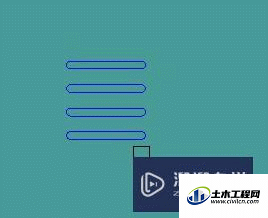CAD2010广泛应用于钣金铸造业,在绘制CAD图形的时候,经常需要绘制很多通风散热孔,这些空一个个的画起来太麻烦啦!通过阵列的功能可以很快的把图形画出来,可是CAD2010怎么进行阵列图形呢?
步骤/方法
第1步
首先鼠标点击cad2010桌面快捷方式打开cad软件,软件打开以后在上面绘制好要阵列的图形
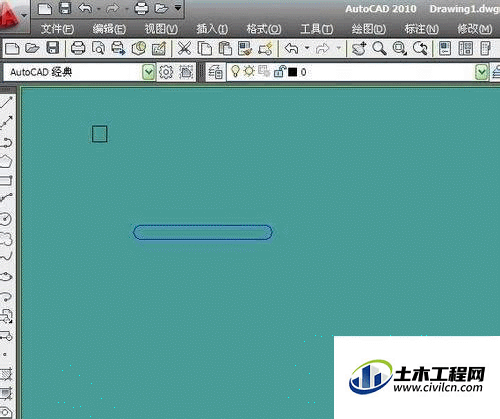
第2步
图形画好以后,鼠标点击窗口上面的修改按钮,出现下拉菜单,在下拉菜单上面找到阵列并用鼠标点击阵列
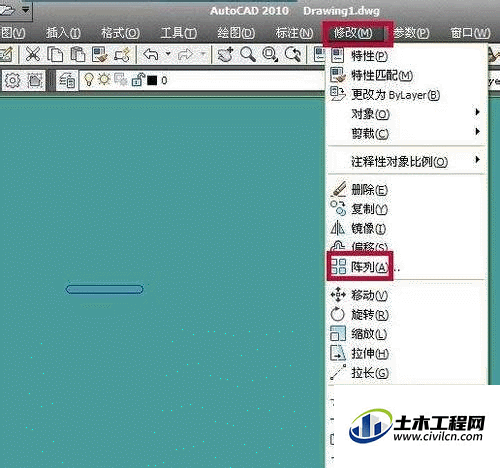
第3步
点击阵列以后会出现阵列窗口,在阵列窗口右上角找到选择对象按钮,并点击选择对象按钮选择阵列的图形
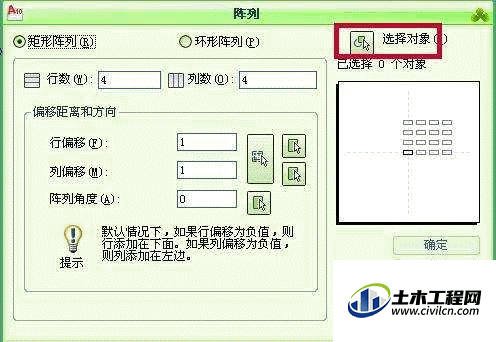
第4步
点击选择对象按钮以后,阵列窗口消失,点住鼠标左键选中要阵列的图形,图形选中以后就会变成虚线
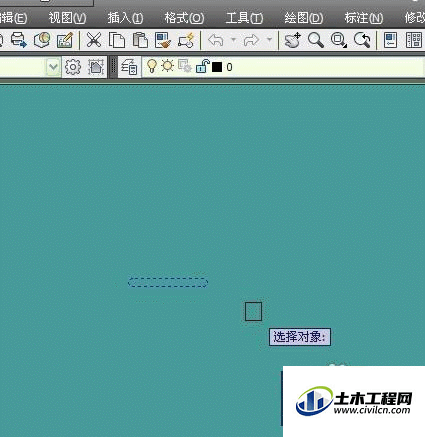
第5步
选中要阵列的图形以后点击鼠标右键,阵列窗口会重新出现,在阵列窗口的最上面选择阵列的类型。
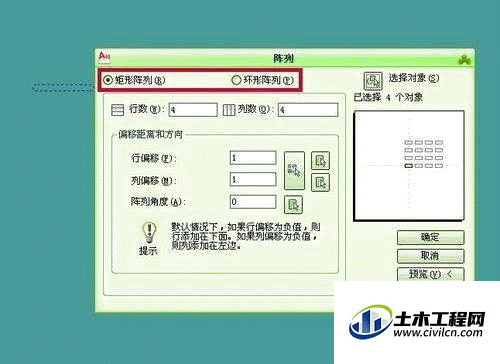
第6步
选择好阵列的类型以后,在阵列类型下面设置好阵列的行数列数及距离和方向,行数指的是上下方向,列数指的是左右方向,偏移距离指的是图形的中心距,设定好以后 点击确定按钮完成阵列设置
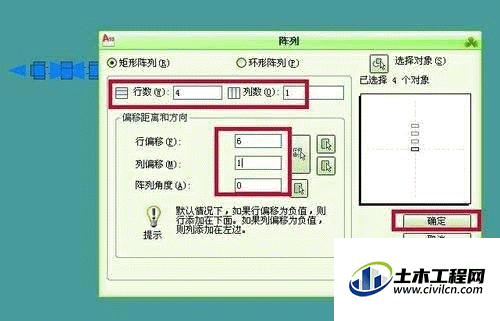
第7步
阵列完成以后,就会看到之前的图形被阵列以后的样子。